Pengertian
anchor text (teks jangkar) adalah adalah teks yang berada di antara html tag, atau lebih sederhananya yaitu teks yang berisi tautan ke sebuah halaman. Teks jangkar ini merupakan salahsatu faktor utama yang menentukan/meningkatkan kenampakan (visibility) blog anda di search engine result page /SERP (hasil penelusuran mesin pencari). Teks yang anda jadikan anchor text akan dianggap oleh search engine sebagai keyword dengan bobot yang lebih tinggi dibanding dengan teks biasa,
Dalam penggunaannya, biasanya anda memasang di dalam postingan, di sidebar atau footer (untuk tukaran link) untuk
Contoh cara membuat anchor text bisa dilihat di bawah ini (2 buah anchor text yaitu Artikel Komputer dan
Belajar SEO Blogspot):
<a href=”http://artikelkomputerku.blogspot.com”>Artikel Komputer</a>
atau:
<a href=”http://artikelkomputerku.blogspot.com/2008/08/daftar-isi-tips-optimasi-seo.html”>Belajar SEO Blogspot</a>
hasilnya akan tampak seperti di bawah ini:
Artikel Komputer atau
Belajar SEO Blogspot
Selain cara di atas biasanya digunakan metode blok (sorot) teks yang akan dijadikan keyword, kemudian klik toolbar link, selanjutnya masukkan url target.
Ada beberapa hal yang perlu diperhatikan dalam menentukan keyword yang dipasang di anchor text.
1. Dalam contoh di atas, keyword (anchor text) yang digunakan adalah : Belajar SEO Blogspot , dengan maksud jika robot google mengindeks halaman di blog maka lebih mudah menemukan keyword, seperti "Belajar SEO, Belajar Blogspot, SEO Blogspot, Belajar SEO Blogspot.
2. Keyword Density, adalah merupakan kerapatan keyword dalam sebuah postingan. Menurut beberapa forum SEO, menyarankan kerapatan anchor teks sebaiknya dalam minimal 300 karakter terdapat 1 anchor text.
3. Panjang (jumlah) karakter anchor text normalnya maksimal 60 karakter (karena search engine biasanya mengambil 60 karakter terdepan). Jika lebih maka search engine terkadang tidak mampu mengindeks keywordnya.
4. Anchor text untuk link di dalam blog (halaman target ada di dalam blog anda) sebaiknya berhubungan dengan judul postingan atau lebih baik jika keyword yang di gunakan juga terdapat di judul postingan, meta tag,judul blog , nama domain dan deskripsi blog (agar robot searcgh engine memberi bobot relevansi yang tinggi)
Jika halaman target di luar blog anda sebaiknya gunakan keyword yang berhubungan dengan judul halaman yang akan di link.
5. Perhatikan pesaing anda di google search, jika menggunakan jika blog anda masih rendah Pagerank-nya, lakukan optimasi dari keyword yang rendah saingannya. Sebagai contoh: keyword SEO lebih ketat persaingannya dibanding keyword
Teknik SEO,
Teknik SEO untuk blogspot,
Teknik SEO untuk pemula
Usahakan mendapatkan backlink dengan keyword yang anda optimasi tersebut agar cepat muncul di halaman pertama mesin pencari.
6. Optimasi keyword seiring dengan peningkatan trafik, jika di dalam sebuah blog terlalu banyak link tetapi jumlah kunjungan (trafiknya) berkurang, maka akan menyebabkan pagerank halaman tersebut berkurang. Dan bisa mempengaruhi
google pagerank blog secara keseluruhan. Semakin banyak keyword yang anda pasang maka semakin banyak trafik yang dibutuhkan untuk mengimbangi, agar pagerank halamannya bisa bertahan atau meningkat. (sebagai catatan: setiap halaman mempunyai pagerank sendiri).
7. Anda bisa melakukan rotasi anchor text, misalnya dalam 3 bulan pertama gunakan keyword
Teknik SEO Blog untuk pemula, kemudian 3 bulan berikutnya ganti dengan
Teknik SEO, dalam melakukan rotasi sebaiknya gunakan potongan dari keyword awal.(dengan catatan anda harus menambah kalimat baru untuk menempatkan keyword baru tanpa mengubah struktur kalimat lama).Atau tetap menggunakan keyword tersebut namun membuat keyword yang relevan pada postingan baru.Dengan semakin banyaknya postingan maka bakal meningkatkan daya saing blog untuk berebut posisi halaman pertama SERP.
8. Terus membuat keyword baru pada postingan baru, karena serach engine senang jika medeteksi update pada blog/website
9. Anchor text anda perlukan untuk membangun backlink, bisa dengan melakukan link antar halaman dalam sebuah blog, atau link dari blog lain ke blog anda. Perhatikan keyword yang anda gunakan, sebagai contoh: penggunaan anchor teks yang kurang tepat:
seperti:
a. Dalam postingan terkadang menggunakan kata yang sulit dikenali oleh robot google; seperti klik disini, d@wnload (kombinasi simbol dan alfabet), dan kata tidak baku lainnya
b. Dalam pertukaran link terkadang menggunakan keyword yang tidak dikenali oleh search engine. ada beberapa kasus dalam pertukaran link menggunakan kata : Namapemilikblog, url tetap terindeks, tetapi penempatan keywordnya yang kurang tepat,mungkin 50% pengguna internet jarang mencari nama atau url di search engine saat mencari blog, terkecuali jika blog anda sudah terkenal maka biasanya banyak pengunjung yang mengetikkan nama anda untuk menemukan blog.
10. Setelah berusaha jangan lupa berdoa, dan terus belajar dari forum seo, blog seo, dan blog google tentang update terbaru algoritma search engine serta memetakan kelemahan dan kelebihan
teknik seo google yang digunakan.
Beberapa postingan lain yang membahas tentang tips seo bisa dilihat disini
belajar seo 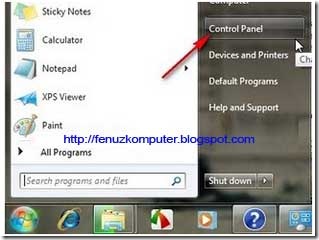
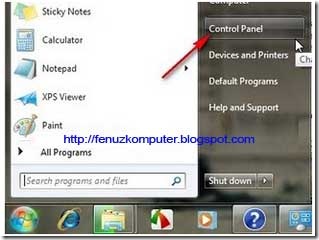




 19.33
19.33
 Tutorial Komputer
Tutorial Komputer







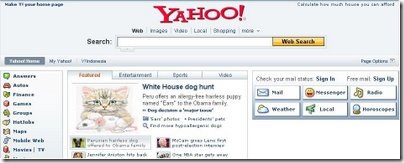



















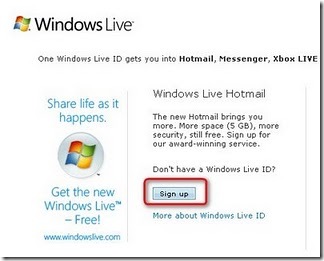








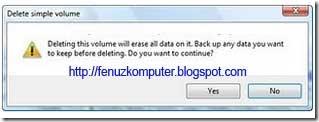
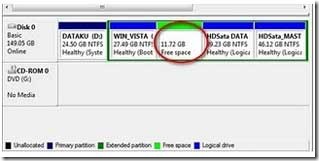


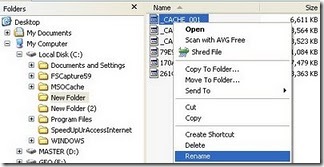



























































.gif)
.gif)









